Is de nieuwe Object Removal Tool in DaVinci Resolve 16 bestand tegen Adobe's Content Aware Fill? Dit is wat je moet weten.
Op NAB 2019 zagen we verschillende nieuwe functies toegevoegd aan Resolve. En hoewel we niet werden overladen met nieuwe functies voor de kleurenpagina, kregen we Resolve's tegenhanger van Adobe's Content Aware Fill-tool - objectverwijdering. En het doet ongeveer hetzelfde. Het verwijdert een object uit uw afbeelding door de gegevens van de omringende pixelinformatie adaptief te mengen.
Toegegeven, als verrader van Premiere Pro was ik een beetje jaloers op het feit dat After Effects een functie kreeg die ik wekelijks in Photoshop gebruik. Het heen en weer sturen van videoclips van Premiere Pro naar After Effects is een veel eenvoudigere taak dan het maken van een retourtje van Resolve naar After Effects. En de kloon-patchtool van Resolve is geen perfecte vervanging. Gelukkig kunnen wij Resolve-gebruikers vanaf Resolve 16 nu blij zijn met een vergelijkbare tool. Of kunnen wij?
Het hulpprogramma voor het verwijderen van objecten toepassen
Om dit effect toe te passen, moeten we op de kleurenpagina zijn. Dit is ons schot, en die grizzly structuur die ons uitzicht verpest, moet worden verwijderd.

Afhankelijk van waar u het object plaatst, kan de verwijderingstool hoofdpijn veroorzaken bij latere aanpassingen. Laten we bijvoorbeeld zeggen dat u een schoon bord opbouwt. De tool voor het verwijderen van objecten baseert de informatie op de huidige kleurgegevens op het scherm. Dit betekent dat als u een plaat pakt, het object verwijdert en later de kleurtemperatuur op een vorig knooppunt terugzet, het verwijderde gebied de kleur behoudt die werd gepakt. Je zou snel een nieuw bord kunnen pakken, maar persoonlijk zou ik het object het liefst aan het begin van het cijfer of aan het einde verwijderen. Zo voorkom je problemen op een later tijdstip.
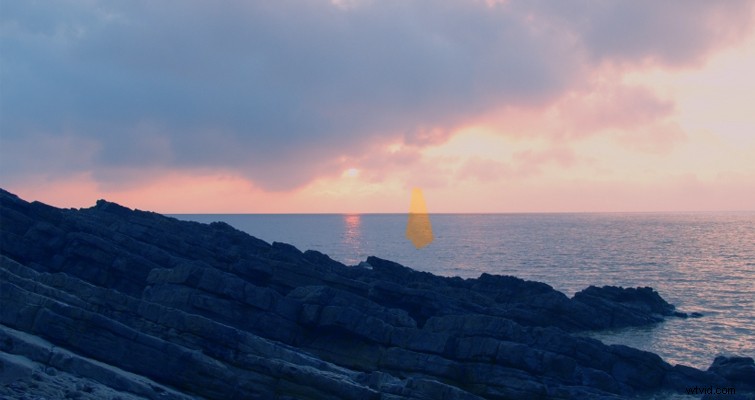
Voordat we het objectverwijderingseffect aan een knooppunt toevoegen, moeten we een masker maken rond het object dat moet worden verwijderd. Doe dit door het elektrische raam te openen en een masker te selecteren dat past bij de vorm van het object. Vaak is het gemakkelijker om een masker te maken met de pentool om overtollige verwijdering te minimaliseren.
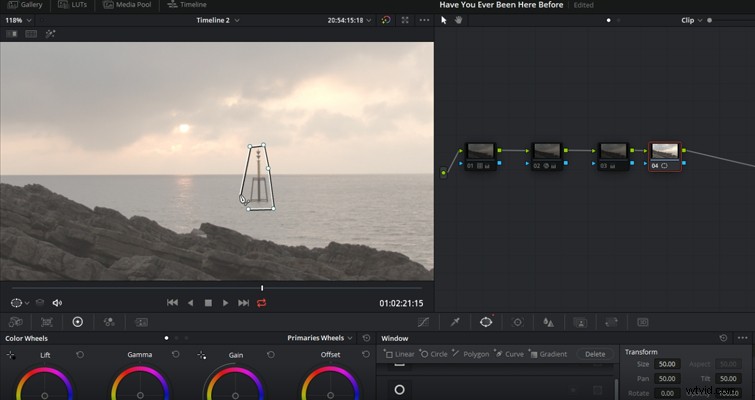
Als je object beweegt, moet je ook de beweging volgen, wat kan worden gedaan door het volgpaneel te openen en simpelweg het spoor vooruit te raken. Door deze stappen te volgen, maken we een nieuw knooppunt voor het verwijderen van het object. Maar we moeten een externe knoop-link toevoegen, wat we kunnen doen door het blauwe vierkant te verbinden met de blauwe driehoek. We doen dit zodat het knooppunt met het verwijderen van het object alleen het gemaskeerde gedeelte hoeft te analyseren (een extern knooppunt wordt meestal gebruikt om het omgekeerde gebied van de matte van het vorige knooppunt te corrigeren).
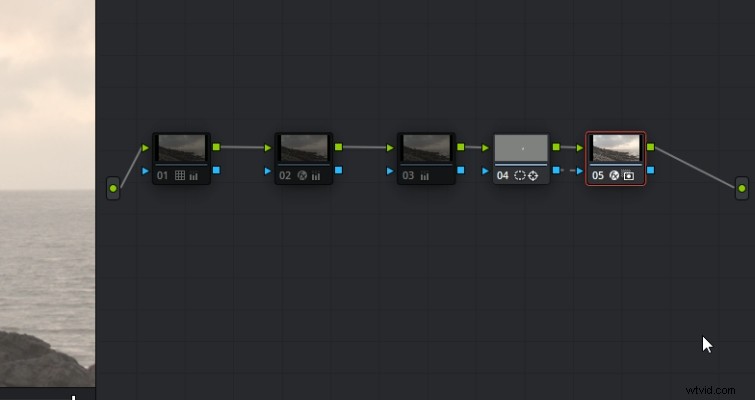
Met het externe knooppunt gekoppeld, gaan we Objectverwijdering toevoegen die te vinden is in de effectenbibliotheek en klikken op Scène-analyse. Resolve begint nu met het analyseren van de afbeelding op pixelinformatie. Hier kun je opstaan, koffie zetten en met de hond wandelen. Deze tool is erg processor-zwaar en het is onwaarschijnlijk dat u realtime weergave kunt verkrijgen terwijl het effect actief is. Als je klaar bent, heeft je afbeelding waarschijnlijk een grijze mat waar je het masker hebt geplaatst.
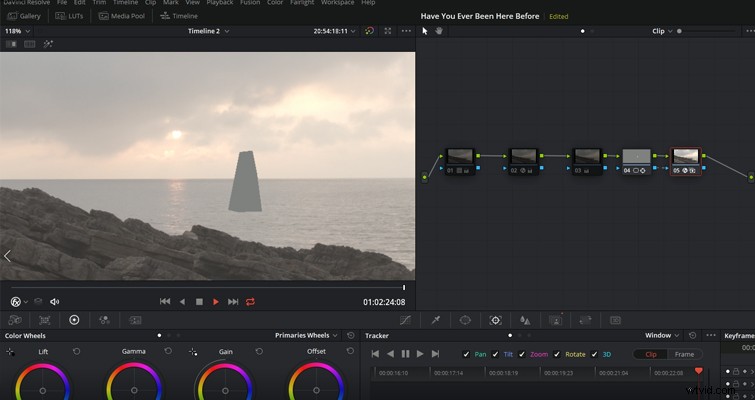
U moet nu Build Clean Plate selecteren. Hiermee wordt het maskergebied gepatcht met een gegevensplaatje dat de omringende pixels nabootst. Als je denkt dat de jobweergave niet zo geweldig is, kun je het zoekbereik vergroten. Door het bereik te vergroten, krijgt Resolv meer gebied om pixelinformatie op te halen. Omgekeerd, als de aangrenzende gebieden veel kleuren hebben die niet lijken op wat u probeert te verwijderen, kunt u dit aantal verlagen.
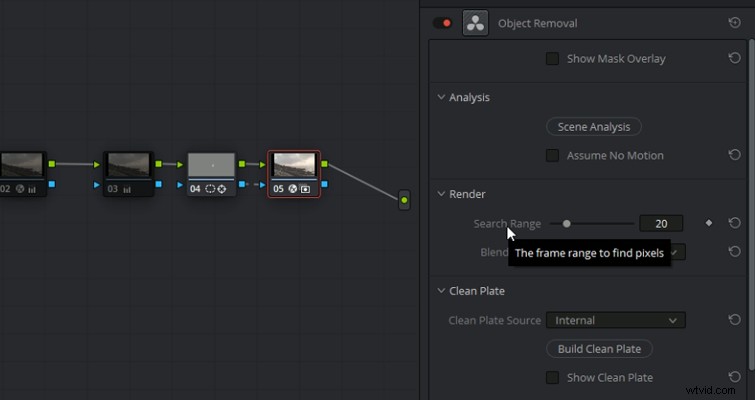
Nu hebben we geen officiële informatie over het verschil tussen de twee overvloeimodi. Maar door informatie te halen uit andere tools in de Resolve Library (die ook een adaptieve overvloeimodus heeft), is het waarschijnlijk dat adaptieve overvloei pixelgegevens van de bron gebruikt, maar de randen van het doelgebied vermengt met kleur- en belichtingsgegevens van de omgeving. Daar kun je dus op overstappen als je uitneemplaat niet schoon is. Laten we eens kijken naar de verwijdering.

Ziet er mooi schoon uit, toch? Welnu, dit is een GIF van 600 × 300 en duidelijkheid is niet het sterke punt. Maar als je aandacht besteedt aan de laatste momenten voordat het een lus vormt, zie je een duik in de horizon.

Dit was een supereenvoudige verwijdering, en toch hadden we een fout geformuleerd tegen het einde van de clip. Sinds de release van de 16-bèta was de algemene online consensus:"Het lijkt erop dat ik geen goede verwijdering krijg."
Het werkt, maar ook een beetje niet. Het probleem begint echter te stijgen wanneer u een object probeert te verwijderen van een steeds veranderende achtergrond. Maak bijvoorbeeld deze foto van een stel dat per ongeluk in beeld loopt. De vrouw in de gele jas staat ook voor de golven op de achtergrond en loopt dan weer uit beeld.

De theoretisch directeur zegt:"Ik wil die mensen weg hebben." En als we dezelfde stappen volgen als hiervoor, krijgen we dit resultaat, dat volledig onbruikbaar is.

De tool voor het verwijderen van objecten voelde in premisse als het ultieme wapen om opnamen te maken zoals op de bovenstaande foto. Ik heb echter het gevoel dat je een rechttoe rechtaan object nodig hebt met weinig kleurverschil tussen de pixels. Bijvoorbeeld een wit vlak tegen een blauwe lucht, of een zwarte vogel tegen een oranje lucht. En als dat alles is wat u hoeft te vervangen, kunt u misschien de tool voor het vervangen van patches gebruiken. We zijn nog steeds in de Resolve 16 Beta, dus ik kan niet te straffend zijn. Maar op dit moment lijkt het meer een proof of concept-tool dan een volwaardig werkmiddel.
In het bèta-persbericht staat echter niet dat het een work-in-progress is. Ik denk dat de demo van de Blackmagic-video erg genereus is met het resultaat, omdat de Blackmagic-forums en sociale media vol zitten met mensen die geen goede verwijdering lijken te krijgen. Of, zoals we hier vandaag zagen, zijn de resultaten gemengd.
De officiële handleiding moet nog worden bijgewerkt voor de bèta. Gebruikers speculeren dat er meer informatie over het juiste gebruik van deze tool naar boven zal komen, omdat op dit moment niemand weet hoe een externe plaat moet worden gebruikt (wat een optie is in het vervolgkeuzemenu). De opmerkingen bij de bètaversie suggereren echter het volgende:
Meer weten over DaVinci Resolve? Of meer over filmproductie in het algemeen? Bekijk deze artikelen:
- Een overzicht van de wijzigingen in de bewerkingspagina in DaVinci Resolve 16
- De geschiedenis en kracht van geluidsontwerp in de filmindustrie
- Productietips:werken met een Color Checker bij je volgende opname
- Trends en trends in het maken van films:laat je er niet door lastig vallen
- Hoe rechtstreeks vanuit DaVinci Resolve 16 naar YouTube te uploaden
